Videók/hangok konvertálása, szerkesztése és tömörítése 1000+ formátumban.
Részletes lépések az SWF AVI formátumokká konvertálásához Windows/Mac/Online rendszeren
Az SWF-animáció készítése jó választás videóinak webhelyen való megosztásához. De az SWF-videók Windows, Mac, Android és iPhone rendszeren való lejátszásához és megosztásához az SWF-et AVI formátumba kell konvertálnia. A GIF-fájllal ellentétben az SWF nem játszható le a legtöbb eszközön, és nem tölthető fel a legtöbb közösségi platformra. Így jobb, ha az SWF-et AVI-vé konvertálja, amely kis méretű és kiváló minőségű. Olvasson tovább, hogy megtudjon 5 egyszerű és hatékony módszert a Windows és Mac felhasználók számára.
Útmutató lista
1. rész: Professzionális módszer az SWF AVI-videók konvertálására [Windows/Mac] 2. rész: Hogyan konvertálhatunk SWF-videókat AVI online formátumba ingyen [4 eszköz] 3. rész: GYIK az SWF AVI formátumokká konvertálásával kapcsolatban1. rész: Professzionális módszer az SWF AVI-videók konvertálására [Windows/Mac]
4Easysoft Total Video Converter az egyik legjobb eszköz az SWF-fájlok AVI-videók konvertálására Windows/Mac rendszeren. Bár az SWF fájlok mindig kicsik, alacsony felbontással és bitrátával, ez a professzionális konverter javítja a minőséget és exportálja a nagy felbontású videókat az SWF AVI formátumba konvertálása után. Ezenkívül több szerkesztési funkciót is kínál, amelyek segítségével kivághatja, levághatja és effektusokat adhat hozzá videóihoz. További eszközeivel filmeket is készíthet, videókat tömöríthet, vízjelet távolíthat el stb.

Konvertálja a videókat 1000+ formátumba, beleértve az SWF-et AVI-ra, MP4-re, MOV-ra, MKV-ra, FLV-re stb.
Állítsa be a videoformátumot, kodeket, felbontást, képkockasebességet és bitrátát, hogy megőrizze az AVI-videók kiváló minőségét.
Tömörítse a videókat a minőség túlzott elvesztése nélkül, ami megtartja a kis fájlméretet a könnyebb megosztás érdekében.
További funkciókat biztosít a szerkesztéshez, vágáshoz, forgatáshoz, tömörítéshez, szűrők hozzáadásához és a videó minőségének javításához.
100% Biztonságos
100% Biztonságos
1. lépésTöltse le ingyenesen a 4Easysoft Total Video Converter programot Windows/Mac számítógépére, és kattintson a gombra Fájlok hozzáadása gombot a kívánt SWF-videók kiválasztásához. Közvetlenül húzással is hozzáadhat egy köteg fájlt.

2. lépésKattints a Mindent konvertálni erre legördülő listából a jobb felső sarokban, hogy kiválassza a kívánt AVI formátumot Videó lista. Ezután rákattinthat a Egyéni profil gomb a fogaskerék ikonnal a minőség, a felbontás, a képkockasebesség, a kodek és egyéb beállítások módosításához a kiváló minőségű és egyenletes kimenet érdekében.

3. lépésMenjen vissza a fő felületre, és kattintson a gombra Mentés ide legördülő listából válassza ki a kívánt tárolási útvonalat. A videókat igény szerint szerkesztheti és kivághatja. Ezután kattintson a Összes konvertálása gombot az SWF AVI formátumú kötegelt konvertálásához.

2. rész: Hogyan konvertálhatunk SWF-videókat AVI online formátumba ingyen [4 eszköz]
Itt is számos online SWF-AVI konverter található az Ön számára. Az online eszközök a legkényelmesebb megoldást jelenthetik, mivel nem igényelnek telepítést, és Windows és Mac rendszeren is elérhetők. De nem tudja megtartani a magas képkockasebességet és -minőséget, mivel nincsenek állítható beállítások. Olvassa tovább, hogy megismerje a következő 4 SWF-AVI konverter részletes funkcióit.
1. 4Easysoft Ingyenes Video Converter
4Easysoft Ingyenes Video Converter az egyik legjobb online SWF-AVI konverter. Több mint 300 videó- és hangformátumot támogat testreszabható paraméterekkel. Egyszerre több videót is konvertálhat professzionálisként. Tanuljon meg három egyszerű lépést az alábbiakban az SWF AVI formátumba konvertálásához:
1. lépésKeresse fel a hivatalos webhelyet 4Easysoft Ingyenes Video Converter és kattintson a Videó konvertálása most gombot az SWF-videók hozzáadásához. Az új ablakban több videót is hozzáadhat.

2. lépésAmikor az ablak megjelenik, bejelölheti az AVI jelölőnégyzetet a videólistában. Ezt követően kattintson a Egyéni profil gombot a kodek, a minőség, a képkocka sebesség stb. beállításához. Végül kattintson a gombra Alakítani gombot a videók mentéséhez.

2. Online-konvertálás
Ez az SWF-AVI konverter lehetővé teszi a videók konvertálását, miközben javítja a minőséget. Közvetlenül beillesztheti a videó URL-jét, vagy feltöltheti a hozzáadandó videót. Néhány opcionális beállítással módosíthatja a képernyő méretét, a videó minőségét stb.
1. lépésLépjen az Online-konvertálásra, és kattintson a gombra Átalakítás AVI-ra gomb. Ide kattintva a Válassz fájlt gombot az SWF-videók hozzáadásához. Vagy húzással hozzáadhat egy csomó videót.
2. lépésEzután módosíthatja a következő beállítást, hogy megőrizze a kimeneti videók kiváló minőségét. Végül kattintson a Rajt gombot az SWF AVI formátumba konvertálásához.
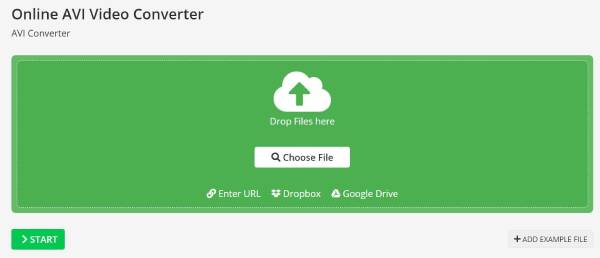
3. Zamzar
A Zamzar egy nyílt forráskódú online SWF-AVI konvertáló, amely szinte minden formátumot támogat. Három egyszerű kattintással befejezheti a konvertálást. De a videó maximális mérete 50 MB, ami azt jelenti, hogy a minőség nem kielégítő.
1. lépésKeresse meg a Zamzar kifejezést bármelyik böngészőben, majd kattintson a Válassza a Fájlok lehetőséget gombot a videók hozzáadásához.
2. lépésKattints a Válassza a Videó lehetőséget legördülő listából, és kattintson az AVI formátumra a videó lapon.

4. Convertio
Ez egy nagy teljesítményű, de könnyen használható videokonverter, amely támogatja az SWF AVI formátumú online konvertálását ingyenesen. Ez a konverter támogatja a PDF-eket és a dokumentumokat is. Hozzáadhat fájlokat URL-en, DropBoxon stb. keresztül. Az egyetlen hátránya, hogy naponta csak 4 fájlt konvertálhat 100 MB-on belül.
1. lépésKattints a Válassza a Fájlok lehetőséget gombra kattintva hozzáadhatja videóit a számítógépéről, a DropBoxról és a Google Drive-ról.
2. lépésKattintson a Konvertálás ide legördülő listára, és válassza ki az AVI-t kimeneti formátumként. Ezután kattintson a Konvertálás gombra a folyamat elindításához.
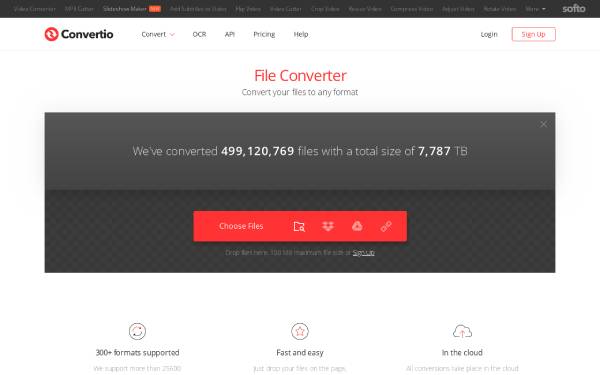
3. rész: GYIK az SWF AVI formátumokká konvertálásával kapcsolatban
-
Hogyan lehet az SWF-et HTML5-re konvertálni?
Ha SWF-animációját jobban kompatibilissé szeretné tenni más webhelyekkel, használhatja az említett SWF AVI eszközöket is az SWF GIF formátumba konvertálásához. Nemcsak a webhelyén használhatja, hanem meg is oszthatja a legtöbb közösségi platformon.
-
Átalakíthatja a VLC az SWF-et AVI-vé?
Természetesen. A VLC egy nagy teljesítményű videolejátszó beépített konverterrel. Kattintson a Fájl gombra, és lépjen a Konvertálás/Mentés gombra a legördülő menüből. Ezután hozzáadhatja videóit, és folytathatja. Válassza ki az AVI formátumot a Profil lapon, majd kattintson az Exportálás gombra az SWF AVI formátumba konvertálásához.
-
Mire használhatók az AVI videók?
Az AVI formátumot elsősorban DVD vagy VCD lemezek készítésére használják, így mindig nagy méretű és kiváló minőségű. Ily módon az SWF AVI formátumba konvertálása után kiváló minőségű filmeket nézhet.
Következtetés
Íme 5 professzionális vagy ingyenes online SWF-AVI konverter az Ön számára. A részletes lépések megismerése után könnyedén konvertálhatja az SWF-videókat más kompatibilis formátumba lejátszáshoz. A kiváló minőségű kimenet megőrzése érdekében érdemesebb használni 4Easysoft Total Video Converter és módosítsa a részletes beállításokat. Próbáld ki most!
100% Biztonságos
100% Biztonságos


 általa megosztva
általa megosztva 